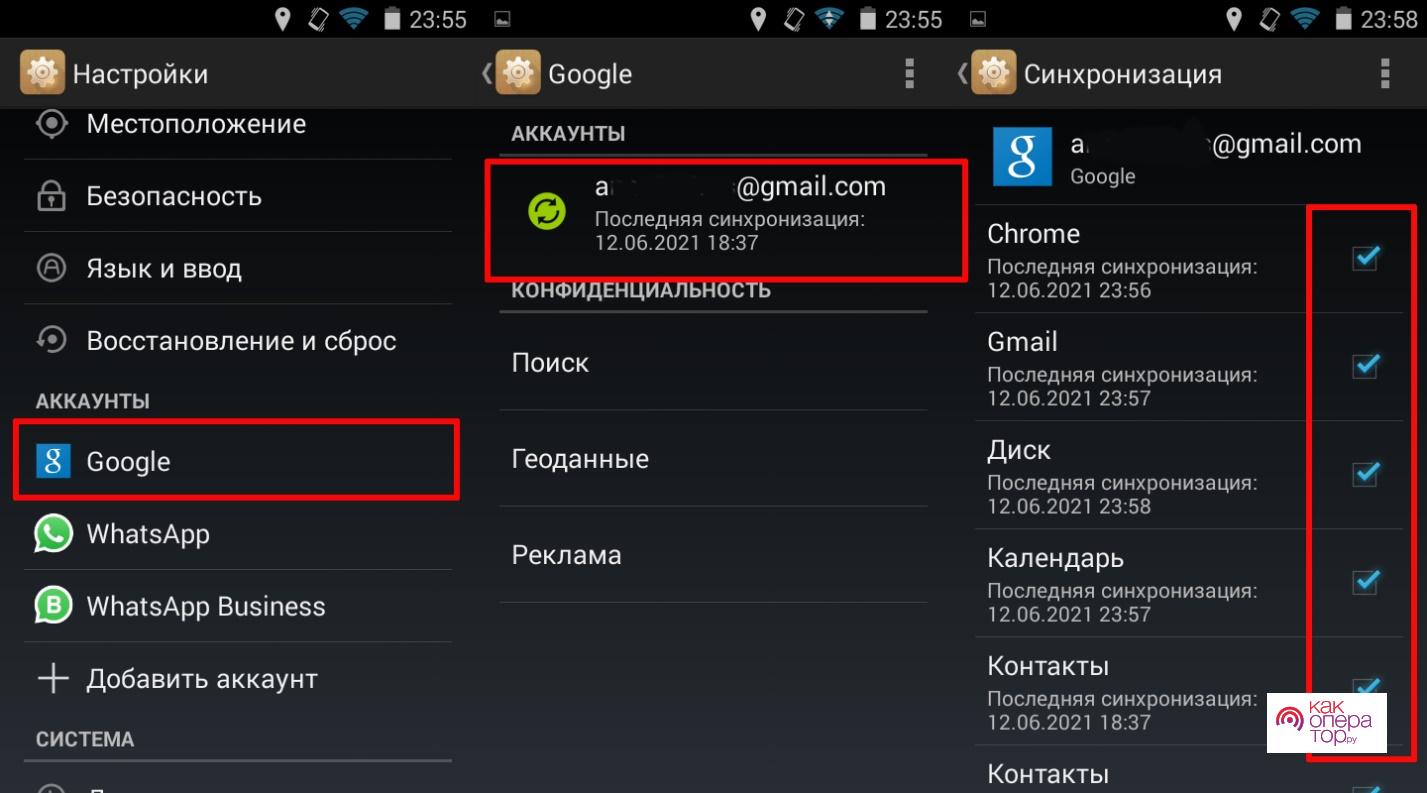При подготовке к продаже смартфона или планшета, работающего на базе операционной системы Android, у пользователей часто возникают проблемы с удалением аккаунта Google. Особенно это актуально для владельцев устройств наиболее дорогого сегмента, в которых зачастую используется двойная защита от удаления Google-аккаунта.
- Различные способы удаления аккаунта Гугл с мобильных устройств
- Зачем нужно удалять учетную запись Гугл?
- Как удалить аккаунт Гугл с устройства?
- На смартфоне
- Через меню «Настройки»
- Через мобильный браузер
- На ПК
- На смартфоне
- Появилось сообщение «Ошибка удаления аккаунта» — что делать?
- Прекращение синхронизации
- Изменение учётной записи в приложении Gmail
- Очистка данных в приложениях
- Добавление второй учётной записи
- Удаление с помощью ROOT-прав
- Как выйти из аккаунта Гугл, без удаления аккаунта?
- На смартфоне
- В настройках Android
- Сброс к заводским настройкам
- На ПК
- В браузере Google Chrome
- В других браузерах
- На смартфоне
Отвязать устройство от электронной почты Gmail можно различными способами: непосредственно в самом мобильном устройстве или с помощью компьютера. Особенности удаления аккаунта Google напрямую на смартфоне или планшете зависят от программного обеспечения конкретного устройства.
Бывает так, что пользователь теряет данные для доступа к своему Google-аккаунту или приобрел новый смартфон или планшет, а со старого все данные необходимо удалить.
Удалить аккаунт Google можно двумя способами: навсегда удалив из всемирной паутины или же просто стерев его из памяти мобильного устройства.
В смартфоне предусмотрено удаление аккаунта через настройки и мобильный браузер. Не все устройства поддерживают второй метод, поэтому рекомендуется работать именно с параметрами смартфона.
Алгоритм действий будет следующим:
- Откройте настройки.
- Найдите пункт «Аккаунты». Если такого раздела нет, то поищите «Пользователи и аккаунты» или раздел с похожим названием.
- Выберите аккаунт, который требуется стереть. Нажмите на кнопку «Удалить».
- При отсутствии на смартфоне других Google-аккаунтов у пользователя запросят пароль к почте Gmail и защитный код мобильного устройства.
Порядок действий будет схож с предыдущим способом:
- Запустите браузер, авторизуйтесь в Gmail.
- Перейдите на вкладку «Управление аккаунтом».
- В панели управления найдите вкладку «Данные и персонализация».
- Найдите раздел «Скачивание, удаление и планирование», а уже в нем вкладку «Удаление сервиса или аккаунта».
- Выберите аккаунт, подлежащий удалению. После подтверждения этого действия вся информация о пользователе будет стерта с устройства.
При необходимости пользователь может полностью удалить Google-аккаунт. Для этого необходимо открыть Google-почту на компьютере (с помощью наиболее удобного браузера). Порядок действий следующий:
- Откройте ссылку https://myaccount.google.com/. Перейдите во вкладку «Данные и персонализация».
-
- Найдите раздел «Скачивание, удаление и планирование».
- Выберите опцию «Удаление сервиса или аккаунта».
-
- Кликните по кнопке «Удаление аккаунта». После подтверждения совершаемых действий вся информация об учетной записи будет полностью удалена, в том числе и с мобильных устройств пользователя.
-
Бывает так, что описанные выше методы не срабатывают. В итоге после перезагрузки устройства Google-аккаунт остается на месте или возникает ошибка удаления. В этом случае порядок действий немного поменяется.
На китайских смартфонах часто по умолчанию активирована автоматическая синхронизация Google-сервисов. Чтобы удаление Google-аккаунта прошло без каких-либо проблем, её необходимо отключить. Для этого:
- Откройте настройки мобильного устройства.
- Найдите вкладку «Синхронизация».
-
- Отключите синхронизацию, переместив ползунок в соответствующее (неактивное) положение.
-
- Выберите необходимый аккаунт Google.
-
- Удалите аккаунт.
- Запустите приложение Gmail на мобильном устройстве.
- Тапните по иконке профиля, расположенной в правом верхнем углу экрана.
- Кликните по кнопке «Добавить аккаунт».
- Тапните по пункту «Google» и введите данные новой учетной записи.
- В профиле приложения измените данные со старой учетной записи на новую.
- Откройте «Настройки».
- Перейдите в раздел «Приложения».
- Найдите в появившемся списке установленных программ «Аккаунты Google».
- Нажмите на кнопку «Стереть данные». Если вы просто очистите кэш, информация о старом Google-аккаунте сохранится.
Потребуется вновь перейти в настройки смартфона. Дальнейший порядок действий будет следующим:
- Найдите раздел «Аккаунты».
- Кликните по кнопке «Добавить аккаунт».
- Выберите пункт «Google».
- Введите данные от второй учетной записи. Согласитесь с условиями использования.
- В разделе «Аккаунты» появится второй пользователь.
- Попробуйте сделать новую учетную запись основной.
- Если во время процедуры не возникло каких-либо ошибок, удалите старый аккаунт в этом же разделе.
ROOT – это права суперпользователя. По умолчанию они недоступны пользователю. Для получения ROOT-прав нужно воспользоваться специализированными программами. Сам алгоритм их активации зависит от модели мобильного устройства. При наличии ROOT-прав процесс удаления аккаунта Google выглядит следующим образом:
- Откройте стандартный проводник или другой файловый менеджер, которым вы пользуетесь.
- Найдите папку Android. В этой папке перейдите в раздел Data и откройте подпапку System.
- Удалите файл ACCOUNTS.DB. Перезагрузите смартфон.
Многие пользователи используют учетные записи для регистрации в социальных сетях, интернет-магазинах, различных сайтах. Полное удаление аккаунта им не требуется. В этом случае можно просто удалить данные учетной записи с мобильного устройства.
Обычно в смартфоне предусмотрено сразу несколько способов удаления данных учетной записи: через настройки Android, путем смены пароля и при помощи сброса к заводским настройкам.
- Перейдите в настройки мобильного устройства.
-
- Откройте раздел «Учетные записи и архивация».
-
- Перейдите на вкладку «Учетные записи».
-
- Выберите необходимую учетную запись Google.
-
- Тапните по пункту «Удалить учетную запись».
- Введите пароль. Дождитесь завершения процедуры.
При использовании этого метода со смартфона удалятся все данные, поэтому рекомендуется скопировать важные файлы в облачное хранилище или на ПК. Профиль Google при этом сохраняется. Его можно будет подключить к другим мобильным устройствам. Логин Google-аккаунта и пароль для входа в него после этой процедуры не изменятся.
Порядок действий:
- Откройте настройки мобильного устройства.
-
- Перейдите в раздел «Восстановление и сброс».
-
- Выберите пункт «Сброс настроек». В зависимости от модели модельного устройства опция может называться «Сброс данных» или немного иначе.
- Подтвердите совершаемые действия.
После подтверждения осуществляемых действий мобильное устройство автоматически перезагрузится, после чего запустится процедура удаления данных. Контакты, программы, и файлы будут удалены. После завершения данной процедуры смартфон надо будет настроить заново и снова ввести данные доступа к Google-аккаунту.
Учетную запись Google можно отвязать от мобильных устройств через компьютер, подключенный к интернету. Для этого можно воспользоваться любым удобным браузером.
Воспользоваться этим способом можно, если ранее вы были авторизованы через браузер в почтовом сервисе от Google. Если же нет, то сначала нужно будет пройти стандартную процедуру авторизации.
- Кликните по кнопке «Подробнее» в правом верхнем углу окна браузера.
- Перейдите в настройки аккаунта Google и откройте раздел «Безопасность».
- Найдите вкладку «Мои устройства».
- Удалите необходимый смартфон из аккаунта.
- Откройте ссылку https://myaccount.google.com/?pli=1. При необходимости авторизуйтесь в аккаунте Google.
- Перейдите в раздел «Безопасность». Найдите там вкладку «Мои устройства».
-
- Нажмите на пункт «Управление устройствами».
- Выберите то устройство, с которого нужно удалить учетную запись Google, и нажмите кнопку «Выйти».
-
Google профиль, подключенный в смартфоне, дополняет операционную систему Android рядом функций, содержит в себе персональную информацию пользователя и позволяет быстро переносить данные с одного устройства на другое. C привязкой профиля к устройству вопросов обычно нет, а вот где они появляются, так это с выходом из аккаунта Google.
Как отключить синхронизацию Гугл аккаунта с Android
Главная особенность подключенных профилей, в частности Google аккаунта – это синхронизация данных. По умолчанию, Гугл может синхронизировать с облаком вашу персональную информацию (фото, пароли, голосовые запросы, историю просмотров, настройки приложений), чтобы при подключении к другому устройству, эта информация была у вас под рукой. Данный функционал нужен не всем, поэтому синхронизацию учетной записи Гугл, можно отключить так:
- Перейдите в «Настройки» – «Аккаунты» – «Google».
- Выберите подключенный Гугл профиль.
- В открывшемся меню деактивируйте все или часть программ, которые не нужно синхронизировать (например: Play Музыка, Play Книги, Контакты, Документы и прочее).
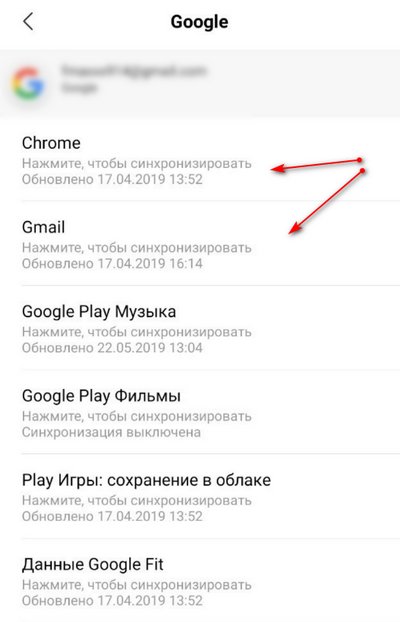
После отключения, резервные копии пользовательской информации в Гугл приложениях не будут сохраняться, но это немного повысит автономность работы Android гаджета.
Как полностью удалить учетную запись Google со смартфона, не удаляя ее в Гугл
Под удалением учетной записи со смартфона понимается выход из учетной записи на смартфоне. Делается это так:
- Откройте «Настройки» – «Аккаунты» – «Google».
- Выберите один из профилей Гугл, если их несколько и перейдите в него.
- В окне, где происходит настройка синхронизации, есть кнопка «Удалить».

- Нажмите на экранную кнопку, а затем подтвердите свои действия во всплывающем окне.
- Жмите «Удалить».
Если это единственный подвязанный профиль, то после его отвязки от смартфона, перестанет работать перечень связанных с Гугл программ, таких как: Play Market, Google Pay, Drive и прочие.
При появлении неисправностей в системе, в частности связанных с некорректной работой системного или предустановленного приложения – выход из Google аккаунта, а затем вход, может это исправить.
Полное удаление учетной записи с аккаунта Гугл
Полное удаление данных производится в профиле Гугл, в личном кабинете на сайте myaccount.google.com. Прежде чем удалить аккаунт, нужно выйти из него на смартфоне. Затем:
- В личной кабинете откройте раздел «Данные и персонализация».
- Опуститесь вниз, до блока «Скачивание, удаление, планирование» и нажмите «Удаление сервиса или аккаунта».

- В следующем меню откройте «Удаление аккаунта Google».

- В целях безопасности введите свой пароль еще раз.
- Гугл предупреждает, какие последствия будут при удалении, каких персональных данных это будет стоить.
- Обязательно поставьте галочки, напротив «Я соглашаюсь нести ответственность за все расходы…» и «Да, я хочу навсегда удалить аккаунт Google».

- Затем, жмите «Удалить».
Как отвязать аккаунт гугл после Hard reset
Функция Hard Reset (откат к заводским настройкам) выполненная через Recovery Mode, полностью удаляет все персональные данные, в том числе и подключенные профили Google. После отката, отвязывать учетную запись гугл не нужно. Напротив, Android предложит вам Google профиль сперва привязать к устройству.
Вопросы от пользователей
Так как оболочек и моделей смартфонов от популярных производителей довольно много, существуют некоторые отличия между ними в интерфейсе. Поэтому, отвязка Гугл аккаунта происходит в каждом с некоторыми отличиями.
Как отвязать аккаунт гугл на старых версиях Андроид
Отвязка Гугл профиля на смартфонах, с механической кнопкой «Домой» и сенсорными кнопками «Меню» и «Назад» (характерно для большинства моделей Samsung прошлых лет) происходит таким способом:
- Откройте «Настройки» – «Учетные записи» – «Google».
- Нажмите на учетную запись, которую нужно отвязать (если их несколько).
- Откроется меню «Настройка синхронизации».
- Выберите «Удалить уч. Запись» (вызывается сенсорной кнопкой «Меню»).
- Подтвердите отвязку, нажав еще раз «Удалить уч. запись».
Как удалить аккаунт на телефонах Xiaomi
Владельцы смартфонов Xiaomi могут отключить от смартфона профиль в MIUI так:
- Перейдите в настройки и пролистайте вниз, до пункта «Синхронизация».
- Откройте этот пункт и выберите из перечня «Google».
- Откройте интересующий вас профиль, если их несколько подвязано к телефону.
- Нажмите надпись «Еще».

- Жмите «Удалить аккаунт».
Как отвязать Гугл на Хуавей
У владельцев смартфонов Huawei и Honor, работающих на оболочке EMUI, выход из учетной записи Гугл тоже не сложен:
- Перейдите в «Настройки» и выберите раздел «Аккаунты».
- В списке откройте «Google».
- Если к смартфону привязано несколько учетных записей, то откройте нужную.
- С помощью виртуальной сенсорной кнопки «Удалить» вызовите окно «Удалить аккаунт».
- Еще раз подтвердите удаление, ознакомившись с текстом предупреждения.
Как выйти из Gmail почты, чтобы не приходили сообщения
Если вы используете альтернативный почтовый ящик, например, Spark, а Gmail дублирует уведомления о приходе писем, то можно отключить уведомления. Для этого:
- Откройте Gmail и перейдите в «Настройки».
- Выберите «Общие настройки».
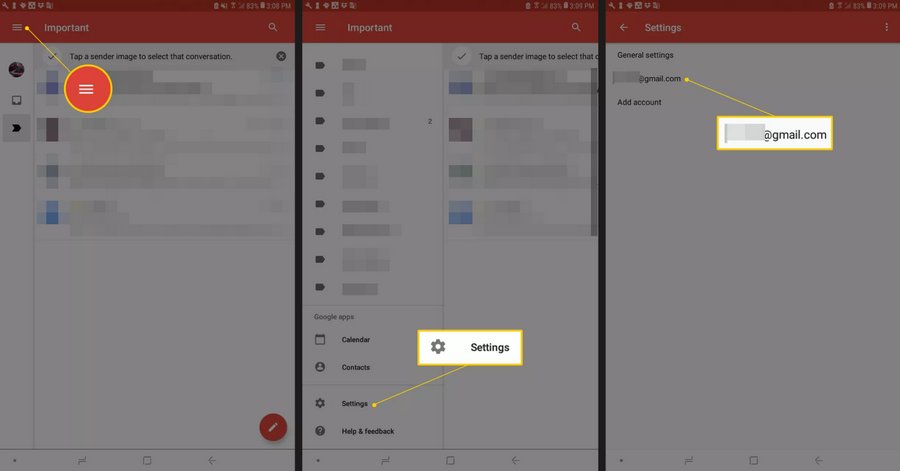
- Далее «Настройка уведомлений».
- Переведите верхний ползунок в состояние «не активен», чтобы Android блокировал оповещения этого приложения.
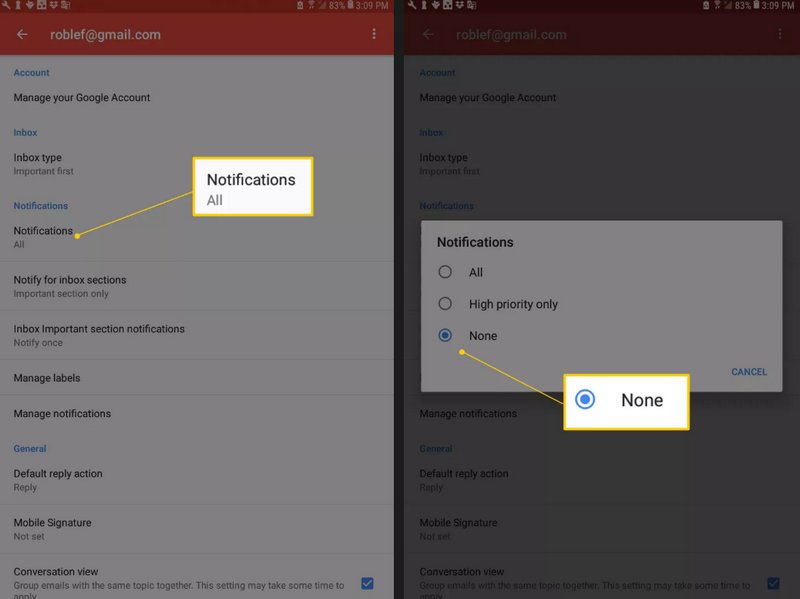
Дополнительно, можно более гибко настроить приход оповещений, например запретить уведомления обычных писем и выставить приоритет для писем с прикрепленными файлами.
Регистрируя учетную запись Google на телефоне или планшете под Android, вы соглашаетесь с одним неявным условием: вас впустят, но не выпустят. Нет, никто не возьмет ваш аккаунт в плен и не «пригвоздит» навсегда к девайсу, просто зарегистрировать почту Gmail и сделать ее своей учетной записью — гораздо более понятная и очевидная операция, чем ее удаление. Впрочем, способов удалить аккаунт Google с Андроид-устройства существует предостаточно. Просто они не бросаются в глаза.
Содержание
- Стандартный способ удаления аккаунта, рекомендуемый Google
- Что-то пошло не так и аккаунт не удаляется
- Удаление данных приложения «Аккаунты Google»
- Удаление учетной записи Гугл и всех пользовательских данных (возврат устройства к первоначальному состоянию)
- Для тех, у кого есть права root
- Как выйти из аккаунта Google Play, почты и других приложений без удаления учетной записи на Андроиде
 Стандартный способ удаления аккаунта, рекомендуемый Google
Стандартный способ удаления аккаунта, рекомендуемый Google
Этот способ заложен в функции Android. Он подойдет вам в следующих случаях:
- Вы решили передать свой гаджет во владение близкого человека и вас не смущает, что он получит доступ к вашим данным, контактам и приложениям, поскольку вы ему доверяете.
- Вам нужно удалить аккаунт, чтобы устранить некий сбой на устройстве.
- Вы хотите авторизоваться под другой учетной записью.
За данные на планшете или смартфоне можете не переживать. После сноса аккаунта вся принадлежащая ему информация — приложения, файлы, контакты, личные настройки и прочее, останется на месте. Если вас это устраивает, поехали:
- Запустите приложение «Параметры» (Настройки).
- Перейдите в раздел «Личные» -> «Учетные записи и синхронизация».
- В колонке справа выберите нужный аккаунт Google (адрес почты Gmail).
- Коснитесь кнопки меню в верхнем правом углу экрана и выберите опцию «Удалить учетную запись».

- Подтвердите согласие на удаление, введите, если нужно, пароль, и после завершения операции перезагрузите девайс.
Что-то пошло не так и аккаунт не удаляется
Несколько раз приходилось сталкиваться с такой ошибкой — при попытке удаления единственного аккаунта Гугл на Андроиде (владельца гаджета) операция зависала и не завершалась, пока не остановишь ее вручную. Учетная запись при этом оставалась на месте.
Одно из решений оказалось на редкость простым. Оно — для случая, когда вы хотите авторизоваться на устройстве под другой учетной записью, сделать ее владельцем, а старую удалить.
- Запустите приложение «Почта Gmail», коснувшись этого значка.

- Откройте меню, скрытое за кнопкой «гамбургер» в верхнем левом углу экрана и нажмите «Добавить аккаунт».

- Выберите Google.

- Если у вас уже есть другая учетная запись Gmail, нажмите «Существующий». Если нет — «Новый». При выборе второго варианта выполните инструкции по регистрации почтового ящика, которые вы получите следом.

- Далее снова зайдите в настройки приложения «Почта Gmail». Теперь там находятся 2 пользователя — старый и новый. Один (как правило, старый) загружен как основной, второй просто присутствует в списке. Переключитесь на только что добавленного пользователя, коснувшись его значка.

- После этого нажмите «Управление аккаунтами» и повторите операцию удаления старого. Скорее всего, на этот раз проблем не возникнет. Второй аккаунт останется единственным и сделается владельцем устройства. Все файлы, контакты, настройки и приложения старого аккаунта будут на месте.
На разных гаджетах и в разных версиях Андроида отдельные пункты этой инструкции могут выполняться не так, как описано. Но принцип везде один и тот же.
Удаление данных приложения «Аккаунты Google»
На некоторых устройствах удалить свой аккаунт можно еще одним несложным способом. Запустите системную утилиту «Параметры», перейдите в раздел «Приложения» на вкладку «Все». Найдите в списке «Аккаунты Google» и нажмите кнопку «Стереть данные».

На некоторых прошивках следует стирать данные не этого приложения, а «Служб Google».
Удаление учетной записи Гугл и всех пользовательских данных (возврат устройства к первоначальному состоянию)
Этот вариант применим в следующих случаях:
- Если владелец не помнит пароль своей учетной записи и не может его восстановить.
- Если вышеописанные способы удаления аккаунта работают некорректно или функция заблокирована вредоносной программой.
- Перед продажей гаджета и в других подобных случаях.
Удалить с телефона все аккаунты и всю пользовательскую информацию можно по-разному. Проще всего это сделать через меню того же приложения «Параметры». В моем примере кнопка сброса находится в разделе «Личные данные» — «Резервное копирование».

На других прошивках и подраздел, и кнопка могут называться иначе и располагаться в ином месте. В частности, на Samsung она находится в меню «Общие» и называется «Архивация и сброс», на некоторых Lenovo — в разделе «Восстановление и сброс» (кнопка «Сброс настроек»). На прочих аппаратах — где-либо еще. Уточните это в руководстве пользователя.
После нажатия кнопки сброса Android предупредит вас, что все приложения, настройки и аккаунты будут полностью удалены с планшета или телефона. Если вы согласны, нажмите еще раз «Сбросить настройки» и подождите около 5 минут. После перезапуска вы получите девственно чистое устройство.

Если девайс защищен паролем, который вы не помните, выполнить сброс можно еще парой способов:
- Через меню Recovery (опция Wipe Data/Factory Reset). Как попасть в это меню, читайте в инструкции к устройству.
- Долгим нажатием утопленной кнопки Reset, находящейся на корпусе телефона или планшета. На некоторых моделях она скрыта под задней крышкой.
Еще более жесткий метод удаления аккаунта, когда не помогает абсолютно ничего, это перепрошивка девайса через компьютер, что аналогично переустановке Windows на ПК. Пользовательских данных и приложений после этого, разумеется, тоже не останется.
Предупреждение: некоторые планшеты и телефоны настолько крепко привязываются к аккаунту владельца, что требуют авторизации под ним даже после сброса и перепрошивки. И обойти этот запрос очень и очень непросто (единого решения нет, для каждой марки девайса оно свое). Поэтому пока у вас есть доступ к сведениям вашего аккаунта Google, запишите логин и пароль в записную книжку или файл на другом устройстве и храните в надежном месте.
Для тех, у кого есть права root
У тех, кто успел получить права суперпользователя на своем девайсе, возможностей снести аккаунт Google на одну больше, чем у остальных. Вы можете просто удалить файл accounts.db, в котором Android хранит сведения об учетных записях. Для этого вам понадобится файловый менеджер с доступом к защищенным служебным данным, такой, как Root Explorer, и… ничего больше.
Итак, запустите Root Explorer, зайдите в папку /data/system (на отдельных прошивках — в /data/system/users/0/), откройте долгим касанием контекстное меню accounts.db и выберите «Удалить».

Как выйти из аккаунта Google Play, почты и других приложений без удаления учетной записи на Андроиде
Некоторые пользователи интересуются, можно ли убрать свой аккаунт только из магазина Google Play, почты Gmail и других приложений, где используется авторизация, но сохранить все файлы, программы и настройки на Android. Отвечаю: можно. Если способ добавления второго аккаунта через почтовую программу не помог, вы можете это сделать путем изменения пароля вашей текущей учетной записи Google.
Для этого:
- Зайдите через любой веб-браузер в раздел «Мой аккаунт» на сайте Google.com. Перейдите в подраздел «Безопасность и вход».

- На следующей странице нажмите кнопку «Пароль».

- Введите ваш нынешний пароль для подтверждения, что это вы. Далее у вас появится возможность изменить его на новый.

Если гаджет подключен к Интернету, при следующем входе в Google Play и почтовую программу система попросит вас авторизоваться. Вам останется только ввести данные новой учетной записи
Сервисы Google позволяют расширить функционал Android устройств – работа с почтой Gmail, Google Диском, YouTube и т.д. С помощью аккаунта Гугл также можно быстро авторизоваться на многих интернет площадках без утомительных регистраций. При необходимости этот аккаунт можно отвязать и даже полностью удалить.
В этой статье мы опишем способы отвязки и удаления учетной записи Гугл с помощью телефона или ПК. Благодаря этому любой пользователь Андройд смартфона сможет его на время кому-то передать или продать.
Содержание
- Зачем нужно отвязать Андроид от аккаунта Google
- Как отвязать аккаунт Гугл от телефона Андроид
- Выход из учетной записи через смену пароля
- Какие данные удалятся при отвязке аккаунта
- Как удалить аккаунт Google полностью
- Что делать, если аккаунт не удаляется
- Можно ли восстановить аккаунт Google
Зачем нужно отвязать Андроид от аккаунта Google
Отвязывать учетку Google от гаджета приходиться в следующих случаях:
- Владелец телефона забыл пароль от своей учетной записи.
- Смартфон отдается на время другому пользователю или продается. В таких случаях важно защитить свою конфиденциальную информацию, так как посторонние люди могут ими воспользоваться в преступных целях.
- Гаджет украден или потерян.
- Системный сбой или вирусы не позволяют пользоваться учетной записью.
- Аккаунт был взломан.
Процедура отвязки аккаунта вызывает много сложностей у владельцев Андроид-гаджетов. Поэтому ниже мы постарались детально описать этот процесс на телефоне и ПК, а также разобрали проблемы, которые иногда возникают в процессе удаления учетки.
Как отвязать аккаунт Гугл от телефона Андроид
Отвязать учетную запись Гугл от смартфона можно несколькими способами, поэтому стоит их детально разобрать.
Через настройки смартфона
Этот способ довольно прост, нужно просто воспользоваться настройками аппарата.
В этом случае для отвязки учетки Google нужно:
- Открыть настройки гаджета, выбрать раздел «Аккаунты».
- Нажать там на нужный профиль (если их на телефоне несколько).
- Далее появится список работающих с ним приложений. К ними относятся Play Market, браузер Chrome, Google Диск и многие другие.
- Затем необходимо убрать галочку с каждого сервиса для отключения синхронизации.
После отвязки синхронизации нужно удалить этот профиль с гаджета, при этом им можно будет пользоваться на других устройствах (телефонах, планшетах и ПК).
Для этого нужно:
- Вернутся в раздел с аккаунтами и выбрать нужный профиль.
- Нажать «Удалить» и подтвердить эту операцию.
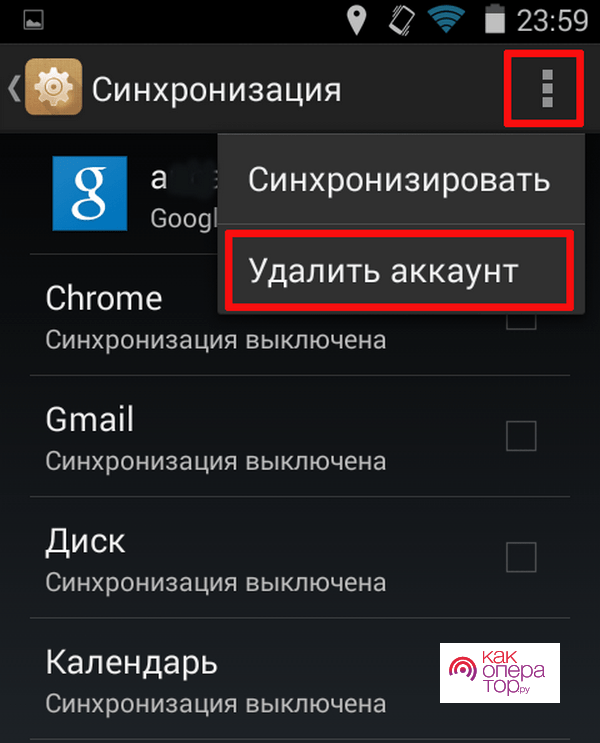
Для полного удаления всей информации, которая связана с отвязанным аккаунтом Гугл, необходимо еще очистить данные сервисов Google.
Для этого требуется:
- Открыть настройки аппарата, выбрать там пункт «Приложения».
- Найти в списке программ «Сервисы Google Play».
- Открыть «Хранилище», после чего очистите «Данные/Кэш».
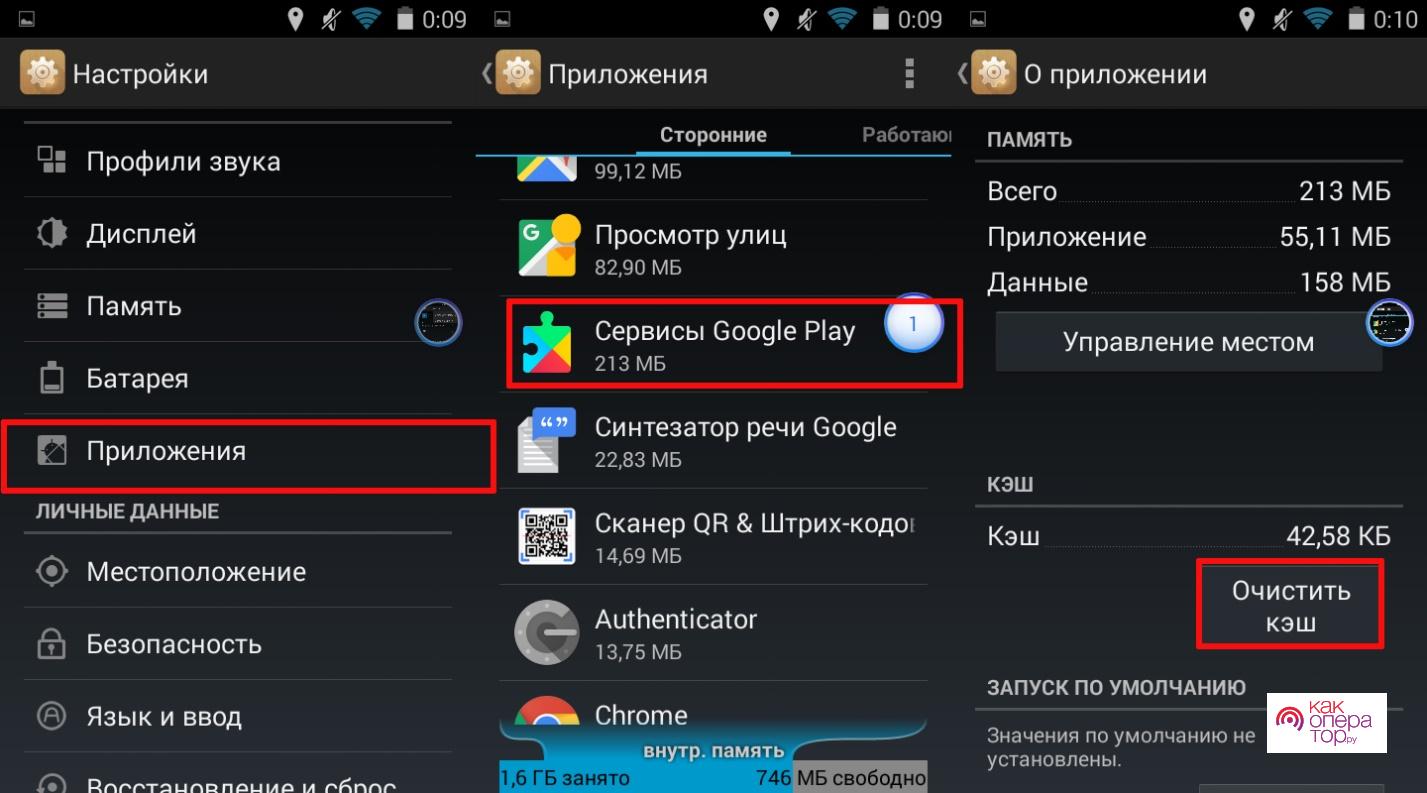
Название пунктов меню настроек может быть немного другим в зависимости от бренда и модели телефона, но эта инструкция считается общей для гаджетов на базе OS Android.
На сайте Google
В этом случае отвязку можно выполнить с помощью любого устройства. Например, с ПК. Нужно только знать логин и пароль от аккаунта. При утере последнего, его можно быстро восстановить с помощью ПК или другого мобильного устройства.
Для этого требуется открыть в интернет браузере сайт accounts.google.com, после чего выполнить следующие действия:
- Ввести данные для авторизации (логин и пароль) и нажать «Далее».
- Выбрать слева вкладку «Безопасность».
- Выбрать раздел «Ваши устройства».
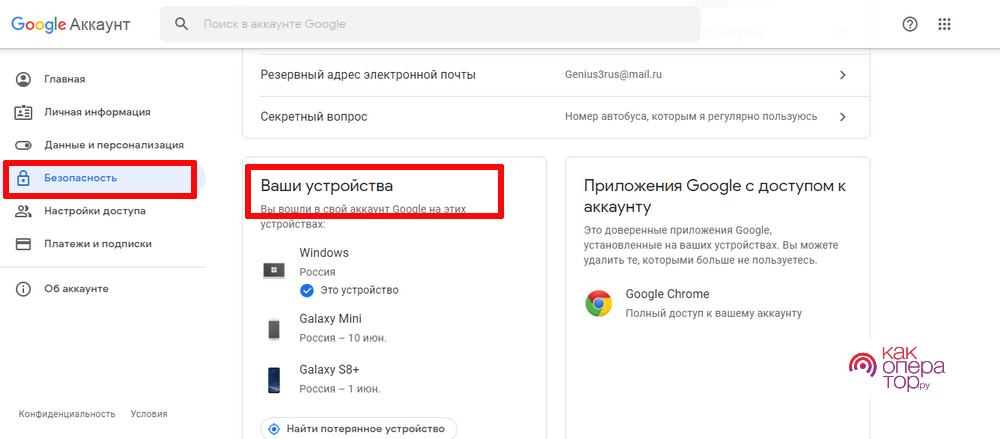
- Далее выбрать необходимый для отвязки гаджет, после чего нажать иконку с тремя точками. В нашем случае это Samsung Galaxy Mini.
- Затем в предложенных действиях нажать «Выйти».
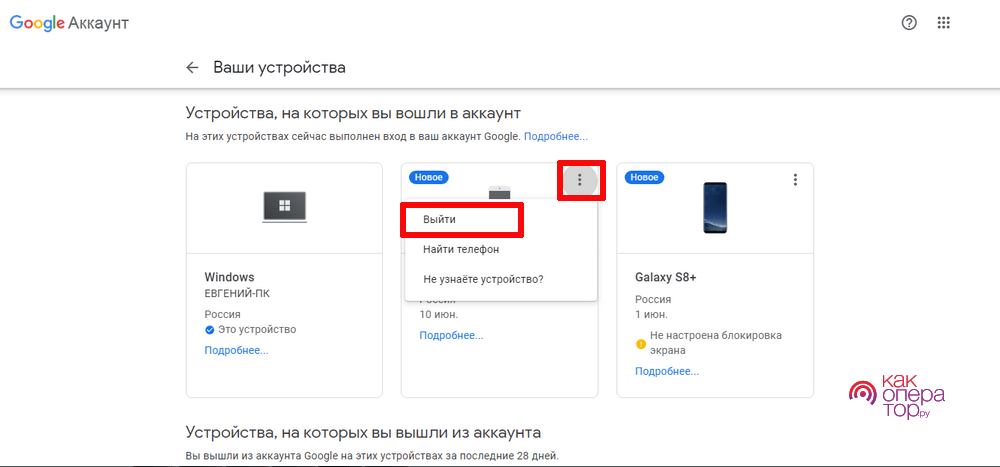
- Потом для отвязки выбранного телефона от учетной записи, нужно будет просто сменить пароль от нее. Дальше нужно подтвердить свои действия.
Полный сброс настроек до заводских
В зависимости от производителя смартфона пункты меню настроек смартфона могут отличаться, но мы разберем общую инструкцию сброса настроек Android устройства до заводских. Правда в результате Hard reset данные (контакты, мультимедиа файлы и документы) с внутренней памяти телефона удалятся, поэтому их нужно заранее перенести на карту памяти или скопировать на ПК.
С помощью настроек аппарата полный сброс Android гаджета выполняется так:
- Открываем настройки смартфона.
- Выбираем пункт «Восстановление и сброс».
- Далее нажимаем строчку «Сброс настроек».
- Затем подтверждаем действие нажатием на вкладку «Сбросить настройки устройства».
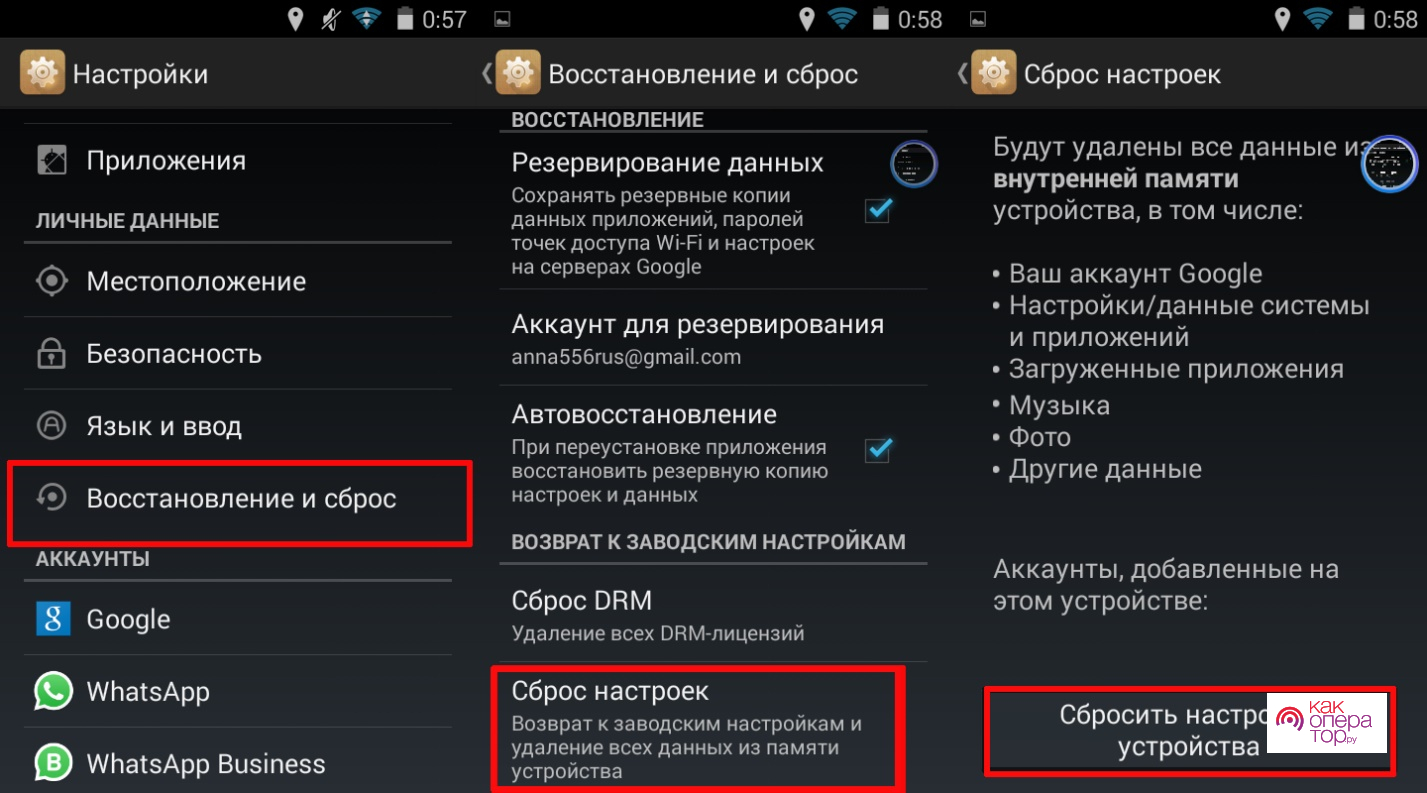
В результате этих действий телефон сбросится до заводского состояния, поэтому на нем не останется никаких следов прежней учетной записи.
Эта процедура занимает 2 — 10 мин, поэтому нужно заранее зарядить гаджет. После обнуления аппарат перезагрузится, после чего нужно задать настройки, как во время включения нового телефона.
Выход из учетной записи через смену пароля
Еще один довольно простой способ отвязки учетной запись Гугл без потери данных. Сначала регистрируем новый аккаунт через web-браузер. Потом опять же с помощью интернет обозревателя меняем пароль от старой учетки.
После изменения пароля, сразу же при первой попытке гаджета синхронизировать данные с сервисами, на экране появится приглашение ввести пароль от учетной записи или сменить ее новой. Необходимо указать данные новой учетной записи, таким образом, вы выйдете из старого аккаунта на устройстве и сможете его удалить.
Если синхронизация автоматически после этого не начнется, то в настройках учетки нужно ее активировать. В дальнейшем она будет нормально работать, поэтому на серверах компании Гугл будут своевременно обновляться все ваши данные.
Какие данные удалятся при отвязке аккаунта
Когда пользователь отключает аккаунт Google на телефоне, то будет утерян прогресс на сервисе Play Игры. Также перестанут учитываться достижения в утилите Google Fit. Кроме того, удалятся учетные записи во всех сервисах компании Google.
Правда нужно помнить, что в результате отвязки аккаунта от гаджета данные с сервера Гугл не удалятся. Они будут восстановлены на смартфоне после того, как вы снова войде в свою учетную запись на этом или другом аппарате.
Как удалить аккаунт Google полностью
Если требуется полностью отвязать и удалить аккаунт (профиль пользователя), то нужно учитывать, что восстановить его потом не получится. Правда в течение 2-3 недель после удаления его еще можно будет восстановить.
Для удаления профиля необходимо придерживаться следующего алгоритма действий:
- Открыть в браузере адрес — account.google.com, после чего авторизоваться в системе.
- Нажать свой аватар в правом верхнем углу.
- Нажать вкладку «Управление аккаунтом Google».
- Выбирать вкладку «Данные и персонализация».
- Выбрать последовательно «Скачивание, удаление и планирование» → «Удаление сервиса или аккаунта».
- Найти опцию «Удаление аккаунта Google» и нажать вкладку «Удалить аккаунт».
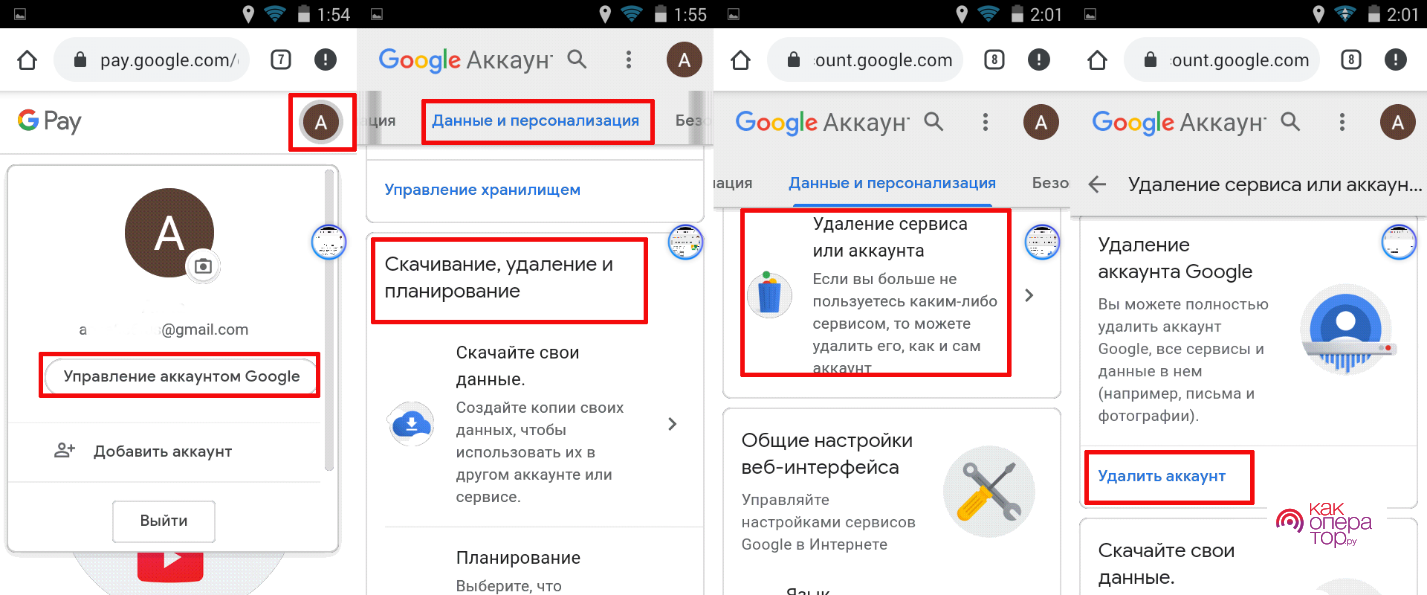
- Потом нужно ввести пароль от учетки для подтверждения того, что вы являетесь его владельцем.
- Потом необходимо внимательно прочесть системное предупреждение на дисплее.
После полного удаления учетной записи будут утеряны: все электронные письма вместе с почтовым ящиком, пользовательская информация с Ютуба вместе с подписками, покупки и списки ваших приложений в Google Play, все данные синхронизации в браузере Chrome, данные ваших аккаунтов на различных сайтах, которые были привязаны к этой почте и т.д. Поэтому перед удалением учетки нужно хорошо подумать и сделать окончательный выбор.
Что делать, если аккаунт не удаляется
Бывают такие случаи, когда отвязать и удалить учетную запись не получается. Это происходит из-за многих причин. Некоторые из них разобраны в нижней таблице.
Александр
Мастер по ремонту гаджетов
Задать вопрос
Нет надежного соединения с интернетом. Если для выхода в глобальную сеть вы используете мобильную связь или точку доступа с 3G или 4 G модемом, то с удалением аккаунта может возникнуть проблема. Это связано с тем, что плохое соединение с сервером Гугл не позволяет данным обновиться в полном объеме.
Для выполнения данной операции требуется более стабильная связь или другой провайдер.
Не выполнен вход в аккаунт или его пароль изменен.
Нужно восстановить пароль с помощью привязанного к аккаунту номера телефона или email.
Перебои на сервере Google. Это случается крайне редко, но иногда происходит. Из-за этого выполнить что-либо с учетной записью временно не получиться. Такого практически не бывает, соответственно причина скорее всего кроется в чем-то другом.
Если все же перебои в работе Goggle возникли, нужно просто немного подождать. Работу сервисов быстро восстановят.
Можно ли восстановить аккаунт Google
Если вы захотите восстановить удаленную учетку, то это можно сделать в течение 2-3 недель. Для этого требуется перейти на страницу, ввести название электронной почты и пароль от нее. Затем нужно нажать «Далее».
Через некоторое время вы увидите уведомление, что восстановление прошло успешно. Теперь можно пользоваться всеми возможностями аккаунта Гугл (Yotube, Google Диск, Play Маркет, Gmail и т.д.) и привязать его к любому телефону с OS Android независимо от версии.
В целом отвязать и удалить учетную запись Гугл несложно, причем это можно сделать несколькими способами, которые были подробно разобраны в этой статье. Вне зависимости от выбранного вами способа, главное сохранить все важные данные и все делать по инструкции. Удаленно отвязать любое устройство от аккаунта Гугл можно с помощью ПК, причем это под силу сделать даже ребенку.
12 эффективных способов удаления аккаунта Google с мобильных устройств
При подготовке к продаже смартфона или планшета, работающего на базе операционной системы Android, у пользователей часто возникают проблемы с удалением аккаунта Google. Особенно это актуально для владельцев устройств наиболее дорогого сегмента, в которых зачастую используется двойная защита от удаления Google-аккаунта.
Различные способы удаления аккаунта Гугл с мобильных устройств
Отвязать устройство от электронной почты Gmail можно различными способами: непосредственно в самом мобильном устройстве или с помощью компьютера. Особенности удаления аккаунта Google напрямую на смартфоне или планшете зависят от программного обеспечения конкретного устройства.
Зачем нужно удалять учетную запись Гугл?
Бывает так, что пользователь теряет данные для доступа к своему Google-аккаунту или приобрел новый смартфон или планшет, а со старого все данные необходимо удалить.
Как удалить аккаунт Гугл с устройства?
Удалить аккаунт Google можно двумя способами: навсегда удалив из всемирной паутины или же просто стерев его из памяти мобильного устройства.
На смартфоне
В смартфоне предусмотрено удаление аккаунта через настройки и мобильный браузер. Не все устройства поддерживают второй метод, поэтому рекомендуется работать именно с параметрами смартфона.
Через меню «Настройки»
Алгоритм действий будет следующим:
- Откройте настройки.
- Найдите пункт « Аккаунты ». Если такого раздела нет, то поищите «Пользователи и аккаунты» или раздел с похожим названием.
- Выберите аккаунт, который требуется стереть. Нажмите на кнопку « Удалить ».
- При отсутствии на смартфоне других Google-аккаунтов у пользователя запросят пароль к почте Gmail и защитный код мобильного устройства.
Через мобильный браузер
Порядок действий будет схож с предыдущим способом:
- Запустите браузер, авторизуйтесь в Gmail.
- Перейдите на вкладку « Управление аккаунтом ».
- В панели управления найдите вкладку « Данные и персонализация ».
- Найдите раздел « Скачивание, удаление и планирование », а уже в нем вкладку « Удаление сервиса или аккаунта ».
- Выберите аккаунт, подлежащий удалению. После подтверждения этого действия вся информация о пользователе будет стерта с устройства.
На ПК
При необходимости пользователь может полностью удалить Google-аккаунт. Для этого необходимо открыть Google-почту на компьютере (с помощью наиболее удобного браузера). Порядок действий следующий:
- Откройте ссылку https://myaccount.google.com/ . Перейдите во вкладку « Данные и персонализация ».
Появилось сообщение «Ошибка удаления аккаунта» — что делать?
Бывает так, что описанные выше методы не срабатывают. В итоге после перезагрузки устройства Google-аккаунт остается на месте или возникает ошибка удаления. В этом случае порядок действий немного поменяется.
Прекращение синхронизации
На китайских смартфонах часто по умолчанию активирована автоматическая синхронизация Google-сервисов. Чтобы удаление Google-аккаунта прошло без каких-либо проблем, её необходимо отключить. Для этого:
- Откройте настройки мобильного устройства.
- Найдите вкладку « Синхронизация ».
Изменение учётной записи в приложении Gmail
- Запустите приложение Gmail на мобильном устройстве.
- Тапните по иконке профиля, расположенной в правом верхнем углу экрана.
- Кликните по кнопке « Добавить аккаунт ».
- Тапните по пункту «Google» и введите данные новой учетной записи.
- В профиле приложения измените данные со старой учетной записи на новую.
Очистка данных в приложениях
- Откройте « Настройки ».
- Перейдите в раздел « Приложения ».
- Найдите в появившемся списке установленных программ « Аккаунты Google ».
- Нажмите на кнопку « Стереть данные ». Если вы просто очистите кэш, информация о старом Google-аккаунте сохранится.
Добавление второй учётной записи
Потребуется вновь перейти в настройки смартфона. Дальнейший порядок действий будет следующим:
- Найдите раздел « Аккаунты ».
- Кликните по кнопке « Добавить аккаунт ».
- Выберите пункт «Google».
- Введите данные от второй учетной записи. Согласитесь с условиями использования.
- В разделе « Аккаунты » появится второй пользователь.
- Попробуйте сделать новую учетную запись основной.
- Если во время процедуры не возникло каких-либо ошибок, удалите старый аккаунт в этом же разделе.
Удаление с помощью ROOT-прав
ROOT – это права суперпользователя. По умолчанию они недоступны пользователю. Для получения ROOT-прав нужно воспользоваться специализированными программами. Сам алгоритм их активации зависит от модели мобильного устройства. При наличии ROOT-прав процесс удаления аккаунта Google выглядит следующим образом:
- Откройте стандартный проводник или другой файловый менеджер, которым вы пользуетесь.
- Найдите папку Android . В этой папке перейдите в раздел Data и откройте подпапку System .
- Удалите файл ACCOUNTS.DB . Перезагрузите смартфон.
Как выйти из аккаунта Гугл, без удаления аккаунта?
Многие пользователи используют учетные записи для регистрации в социальных сетях, интернет-магазинах, различных сайтах. Полное удаление аккаунта им не требуется. В этом случае можно просто удалить данные учетной записи с мобильного устройства.
На смартфоне
Обычно в смартфоне предусмотрено сразу несколько способов удаления данных учетной записи: через настройки Android, путем смены пароля и при помощи сброса к заводским настройкам.
В настройках Android
- Перейдите в настройки мобильного устройства.
Сброс к заводским настройкам
При использовании этого метода со смартфона удалятся все данные, поэтому рекомендуется скопировать важные файлы в облачное хранилище или на ПК. Профиль Google при этом сохраняется. Его можно будет подключить к другим мобильным устройствам. Логин Google-аккаунта и пароль для входа в него после этой процедуры не изменятся.
- Откройте настройки мобильного устройства.
После подтверждения осуществляемых действий мобильное устройство автоматически перезагрузится, после чего запустится процедура удаления данных. Контакты, программы, и файлы будут удалены. После завершения данной процедуры смартфон надо будет настроить заново и снова ввести данные доступа к Google-аккаунту.
На ПК
Учетную запись Google можно отвязать от мобильных устройств через компьютер, подключенный к интернету. Для этого можно воспользоваться любым удобным браузером.
В браузере Google Chrome
Воспользоваться этим способом можно, если ранее вы были авторизованы через браузер в почтовом сервисе от Google. Если же нет, то сначала нужно будет пройти стандартную процедуру авторизации.
- Кликните по кнопке « Подробнее » в правом верхнем углу окна браузера.
- Перейдите в настройки аккаунта Google и откройте раздел « Безопасность ».
- Найдите вкладку « Мои устройства ».
- Удалите необходимый смартфон из аккаунта.
В других браузерах
- Откройте ссылку https://myaccount.google.com/?pli=1 . При необходимости авторизуйтесь в аккаунте Google.
- Перейдите в раздел « Безопасность ». Найдите там вкладку « Мои устройства ».
Пожалуйста, оставляйте ваши мнения по текущей теме материала. Мы очень благодарим вас за ваши комментарии, подписки, дизлайки, лайки, отклики!
Пожалуйста, оставьте свои комментарии по текущей теме статьи. Мы крайне благодарны вам за ваши комментарии, лайки, дизлайки, отклики, подписки!
Как удалить второй аккаунт Google на телефоне Android
Сейчас расскажу как отключить или удалить второй аккаунт Гугл на вашем телефоне Андроид, который может быть привязан к телефону и вызывать проблемы в работе, а так же синхронизации.
Данная статья подходит для всех брендов, выпускающих телефоны на Android 11/10/9/8: Samsung, HTC, Lenovo, LG, Sony, ZTE, Huawei, Meizu, Fly, Alcatel, Xiaomi, Nokia и прочие. Мы не несем ответственности за ваши действия.
Внимание! Вы можете задать свой вопрос специалисту в конце статьи.
Отвязываем телефон от аккаунта Google
Существует несколько способов удаления аккаунта. Например, аккаунт можно только отвязать от телефона и продолжать им пользоваться на других устройствах. Также аккаунт Гугл можно удалить полностью, после чего нигде им пользоваться не получится.
Вначале рассмотрим процесс отвязки телефона от Гугл аккаунта:
- Переходим в «Настройки». Отобразится окно, где выбираем «Аккаунты».
 Нужна помощь?
Нужна помощь?
Не знаешь как решить проблему в работе своего гаджета и нужен совет специалиста? На вопросы отвечает Алексей, мастер по ремонту смартфонов и планшетов в сервисном центре.Напиши мне »
После этого Гугл аккаунт удалится из настроек гаджета и приложений Гугл (Плей Маркет, Gmail и др.). Если произошла ошибка доступа к сервисам, следует перейти в «Приложения» и произвести удаление информации из Сервисов Гугл. В настройках приложения в разделе «Память» удаляем у них кэш.
Полностью удаляем аккаунт Гугл с телефона
Если вы хотите полностью удалить второй аккаунт Гугл, а не только из настроек гаджета, то выполняем такие действия:
- Открываем «Настройки», после чего указываем «Google».
- Жмем на раздел «Аккаунт Google». Откроется страница, в которой выбираем «Данные и персонализация».

После выполнения всех действий, аккаунт Гугл будет удален полностью. Удаление касается и серверов компании.
Если при работе телефона с сервисами Google будут возникать проблемы, то чистим кэш этих приложений и выполняем авторизацию через другой аккаунт.

два аккаунта гугл на два телефона как сменить пароль на одном
Алексей, добрый день! Помогите решить проблему: при чистке телефона случайно стерла данные в ватсапе, а сейчас понадобилось восстановить чат. В результате переустановила ватсап, теперь он (и ещё приложения настройки, сервисы google play, chrome) установились дважды с возможностью подключения второй учетной записи. Но у меня одна учетная запись. Удаляю второе приложение — удаляется и основное. Устанавливаю — устанавливаются опять два. Как убрать эти дублирования? Модель телефона Sumsung Galaxy J3. Спасибо.
Здравствуйте. Я отдал свой телефон дочери ина нём остался мой аккаунт. Кроме того она добавила свой аккаунт. Как удалить мой аккаунт на её телефоне так чтоб мой аккаунт продолжил работу на моём новом устройстве?
Свой старый телефон (самсунг А5) отдал сыну. На нём остался мой аккаунт, ученая запись. Как всё удалить на его телефоне, что бы на моём новом устройстве всё работало и ничего не пропало?
Укажите модель устройства и какие у него признаки поломки. Постарайтесь подробно описать что, где , при каких условиях не работает или перестало работать.
Тогда мы сможем вам помочь.
Один аккаунт Гугл на двух устройствах
Алина: У меня на двух телефонах один и тот же Гугл аккаунт, если я удалю аккаунт на одном устройстве, то удалиться ли этот аккаунт и с другого телефона?
Богдан: Здравствуйте, Алина. Аккаунт Google не удалится, если вы для его удаления используете один из приведенных ниже способов.
Наиболее простым и распространенным является удаление аккаунта Google через настройки телефона в меню «Аккаунты», где, нажав на требуемый аккаунт, можно выбрать пункт «Удалить».
Более радикальным методом является полный сброс телефона до заводских настроек. В таком случае аккаунт Google также удалится. Перед осуществлением сброса настроек смартфона тщательно ознакомьтесь с соответствующим пунктом инструкции вашего телефона.
Операционная система Android становится все более безопасной благодаря эффективной политике корпорации Google и мероприятиям, которые она организовывает в данном аспекте. В частности внедрена антиугонная защита с целью привязки смартфона к Гугл-аккаунту.
Нередко случаются в жизни ситуации, вынуждающие знать, как удалить аккаунт гугл с телефона, чтобы полностью очистить его от своих данных. Данная необходимость актуальна, если вы желаете продать свой девайс или сдать его в разборку, отдать бесплатно в пользование другому человеку. При этом нужно для начала удалить из памяти все привязанные аккаунты и персональные данные, чтобы в будущем никто чужой не смог к ним получить доступ через ваш смартфон.
Сейчас мы детально разберем все способы удаления аккаунта Google, как его можно сбросить или обойти вход, когда вы пользуетесь смартфоном на Андроиде.
Как удалить аккаунт Google на Android?
Самое главное, о чем вам нужно знать, прежде чем совершать удаление своей учетной записи с телефона или планшета – это то, что вы совершаете не его полное удаление, а просто деавторизируетесь. То есть вы пользуетесь и дальше функционалом своего девайса без включенного Гугл-кабинета, что позволяет также использовать другой аккаунт для подключения, когда это необходимо.
Порядок действий при удалении личного аккаунта Гугл:
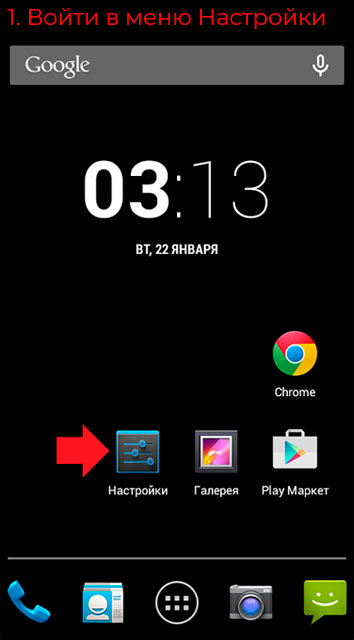
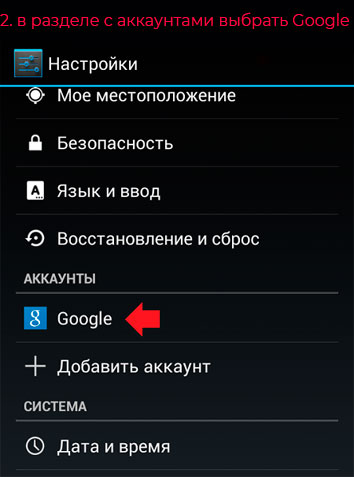
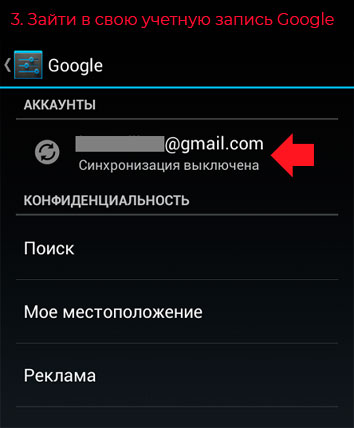
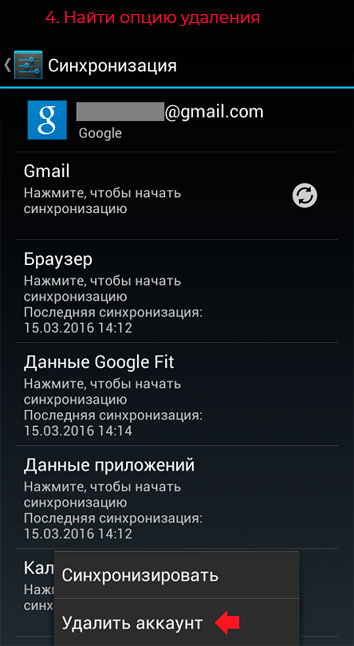
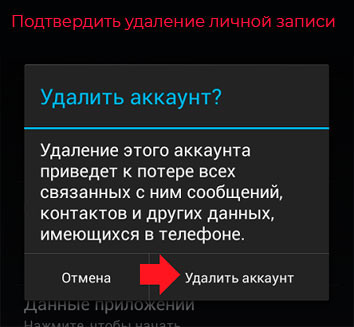
Помните , что после удаления кабинета Гугл все привязанные данные, в частности из адресной книги, также будут потеряны.
Как сбросить аккаунт Google на Android?
Сейчас разберемся с ситуацией, как сбросить аккаунт Гугл на Андроиде. Реализовать это можно одним из двух способов:
- легальным сбросом;
- несанкционированный – путем обхода Factory Reset Protection.
Первый способ лучше, так как не предполагает никаких противоправных действий. Выбирая легальный вариант сброса, следуйте таким процедурам:
- залогиниться в своей учетке Google, которая была рабочей до сброса. Кода вы приобретаете б/у гаджет, важно попросить эту информацию у прежнего владельца;
- через ПК добраться до настроек Гугл-кабинета и выполнить отвязку своего смартфона Android;
- если есть чек на покупку гаджета и гарантийная документация, обратиться к специалистам сервисногоц ентра;
- сбросить аккаунт при замене ключевого модуля или системной платы.
Для полного отключения FRP требуется осуществить:
- через настройки менюшки зайти в Аккаунты/Учетные записи, чтобы удалить свою гугловскую учетку;
- активировать Режим разработчика или Отладки по USB и включить опцию разблокировки OEM.
Когда вы сбросили все настройки своего Андроида и вы желаете зайти снова в личный кабинет, но введенный пароль не принимается, значит, в недавнем времени вы сбрасывали его. Достаточно подождать до 72-х часов и попробовать повторить попытку.
Сброс кабинета несанкционированным путем осуществляется несколькими различными способами. Рассмотрим каждый из них подробнее:
Вариант №1:
- вставить симку в свой телефон;
- совершить на него входящий звонок;
- с целевого девайса принять вызов и параллельно добавить новый;
- в строке набора вписать рандомную комбинацию и выполнить действие добавления номера в существующий аккаунт;
- указать данные своей записи Google;
- сохранить контакт в аккаунте;
- выполнить перезагрузку устройства.
Вариант №2:
- вставить симку;
- совершить входящий вызов на свой смартфон;
- ответить на звонок и одновременно активировать добавление нового;
- в строке набора указать *#*#4636#*#*;
- далее произойдет автоматический переброс в расширенную менюшку настроек;
- вернуться назад к обычным настройкам;
- перейти в раздел Восстановление и сброс/Архивация и восстановление;
- отключить резервирование данных и все, что связанно с процессами восстановления данных;
- выполнить сброс всех настроек;
- при первоначальной настройке задать новый аккаунт.
Вариант №3 – актуален, если в смартфоне поддерживается Fastboot:
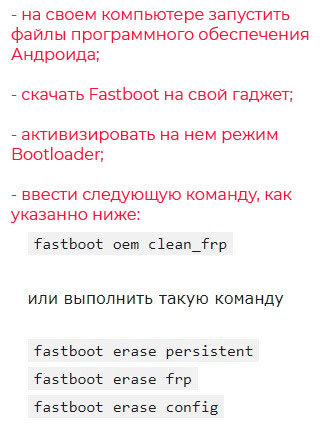
Вариант №4:
- через менюшку для первоначальной настройки смартфона и подключиться к сети Wi-Fi;
- ввести свой адрес почты и выделить его, чтобы появилась команда «Отправить/Поделиться» – выбрать соответствующий пункт;
- открыть SMS;
- в адресном поле ввести номер 112, а в текстовом – написать рандомный текст и отправить сообщение;
- когда придет уведомление о недоставленной смс-ке, нажать на него;
- вверху нажать вызов;
- в поле набора вписать *#*#4636#*#*;
- появляется меню тестирования устройства – нажать на каждый пункт, пока не попадете в Настройки Android;
- перейти в раздел Сброс и Восстановление;
- полностью сбросить все.
Вариант №5:
- установить сим-карту, включить его и дойти до опции авторизации в Гугл-аккаунте;
- с другого гаджетапозвонить на целевой, принять звонок и удерживать центральную клавишу, чтобы появилась команда Google Now;
- завершить вызов на другом смартфоне;
- на целевом девайсе нажать кнопку возврата, в поисковой строке задать Настройки и перейти к ним;
- выбрать Восстановление и сброс – снять все галочки;
- выполнить полный сброс.
Вариант №6:
- извлечь карту SIM;
- включить, выбрать язык и пропустить окно с SIM;
- в окне для указания электронной почты зажать кнопку @ (Google KeyBoard) и выбрать настройки;
- открыть запущенные приложения, чтобы в поисковую строку вписать Настройки;
- зайти в приложение с настройками;
- перейти в раздел Восстановление и сброс;
- осуществить полный сброс команд.
Вариант №7:
- подключиться к сети Wi-Fi;
- во время проверки соединения вернуться назад;
- выбрать другой вариант сети Wi-Fi;
- там, где вписывается пароль, набрать рандомную комбинацию – выделить ее – нажать три точки с дополнительной менюшкой – активироаь подсказки;
- в Google написать Настройки и открыть их на телефоне;
- выбрать раздел Восстановление и сброс – Сброс лицензий DRM;
- вернуться к своей сети Wi-Fi и ввести новый аккаунт.
Ниже будет рассмотрена ситуация, как полностью и безвозвратно удалить свой Гугл-кабинет, включая все привязанные к нему данные пользователя. Восстановить их после такой процедуры будет невозможно.
Итак, приступаем:

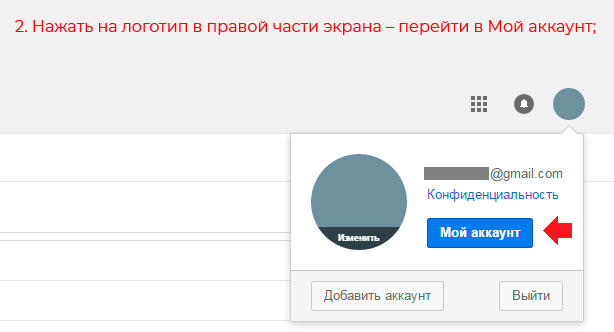
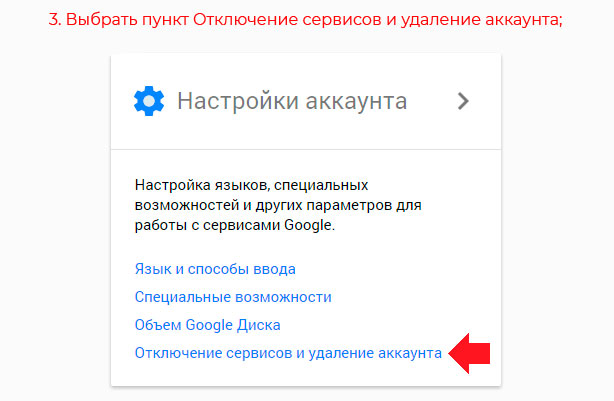
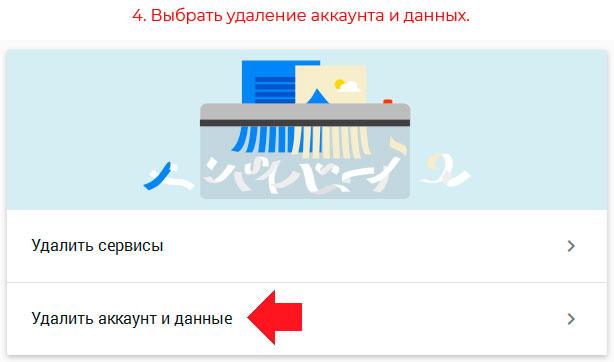
На странице удаления будет представлена информация, касающаяся пользовательских данные – больше нельзя будет воспользоваться сервисами Google под текущим аккаунтом. В нижней части окна вы подтверждаете удаление и еще раз вводите свой пароль.
Рекомендуется выполнять всю эту процедуру только при крайней необходимости, если вы действительно не планируете больше никогда пользоваться кабинетом.
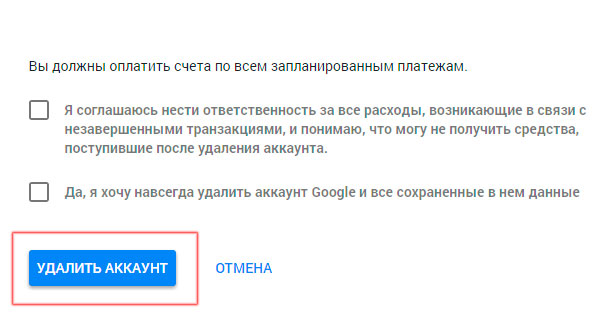
Как убрать Google аккаунт на телефоне Xiaomi?
Теперь разберемся, как удалить аккаунт Гугл с телефона Xiaomi. Это абсолютно несложно, если будете четко придерживаться ниже изложенной инструкции:
- выбрать язык;
- указать свою страну;
- активизировать соединение к Интернету через Wi-Fi;
- вернуться в начало настроек через соответствующую клавишу;
- держать два пальца на приветственной страничке, чтобы включилась опция TalkBack;
- нарисовать на экране букву L;
- выбрать настройки TalkBack;
- зажать клавишу громкости и отключить TalkBack – сделать все одновременно;
- долистать вниз и выбрать справку отзыва;
- запустить видео и перейти на сайт YouTube;
- зайти в дополнительное меню с трем точками и найти видео со ссылкой в описании;
- перейти по этой ссылке – дополнительное меню – запустить Chrome;
- войти в поисковик, пропуская авторизацию аккаунта;
- в строке поиска ввести «quickshortcutmaker»;
- скачать данное приложение;
- запустить установку – разрешить устанавливать приложения;
- снова сделать загрузку и инсталляцию;
- запустить утилиту;
- через голосовой поиск зайти в Настройки – Посмотреть – перейти в меню О телефоне;
- нажать быстро 7 раз на Версия Miui;
- возврат на один шаг;
- зайти в Расширенные настройки – Для разработчика;
- выбрать вариант заводской разблокировки;
- возврат на один шаг;
- войти в меню Восстановление и сброс;
- выполнить сброс команд.
Как убрать Google аккаунт на телефоне Samsung?
Если вас волнует вопрос, как удалить аккаунт Гугл с телефона Cамсунг, тогда выполните действия по следующей схеме. Как и в предыдущих случаях, от пользователя не потребуется никаких серьезных действий.
Удаление на ОС Android 9 версии:
- зайти в Настройки – Облако и учетные записи/Учетные записи и архивация – Учетные записи;
- выбрать свой аккаунт для удаления;
- непосредственно выполнить удаление.
Удаление на ОС Android 5-8 версии:
- открыть меню – Настройки – Облако и учетные записи – Учетные записи;
- выбрать аккаунт для удаления;
- нажать кнопку Меню внизу или Опции и выполнить процесс удаления.
Как удалить аккаунт Google Play на Android?
Чтобы понимать, как удалить аккаунт Гугл Плей, то существует три способа:
- установка неофициальной прошивки, например, Cyanogen или Miui;
- отключение приложения через меню настроек;
- использование root-доступа, если у вас стоит версия Андроида 2.0 и ниже.

Как изменить страну в Google Play Store?
Как изменить страну в Гугл Плей, если вы переезжаете в другой регион на постоянное проживание или же ищете приложение, которое не доступно в вашем региональном магазине?
Решение этой задачи не такое сложное, как может показаться на первый взгляд. Действуйте по такой схеме:
- открыть Гугл Плэй магазин – выбрать свой личный кабинет;
- в профиле найти страну, с которой активна привязка вашего аккаунта и магазина соответственно;
- активировать менюшку своей страны и задать новую, чтобы получить доступ к региональному магазину;
- выбрать платежный способ для нового Гугл Плэй и принять пользовательские условия.
Как правило, после переключения географической точки можно сразу же посетить магазин и просматривать его материалы. Но в некоторых случаях для подтверждения смены региона требуется подождать сутки.
Учитывайте тот факт, что переключение на новую страну не подразумевает перенос всех ваших данных из родного магазина в новый. На посещение сайтов это никак не влияет, но вот семейный доступ к библиотеке Google Play будет потерян и придется устанавливать его заново.
Поменять страну можно только 1 раз в год, поэтому делайте это осознанно и действительно по необходимости.
Используйте качественный сервис VPN для Android телефонов, чтобы обойти все региональные ограничения и комфортно использовать свои сервисы в любой точке мира.
Заключение
В данной статье мы рассмотрели все способы, как можно осуществить удаление или сброс аккаунта Google. Данная информация пригодится вам в том случае, если вы избавляетесь от старого гаджета или же пользуетесь смартфоном, приобретенным с чужих рук. Чтобы ваша учетная запись не перешла посторонним лицам или чтобы вам не мешал чужой аккаунт на приобретенном смартфоне, позаботьтесь о том, чтобы очистить его ото всех данных.
Топ-4 вопроса об удалении аккаунта Google
-
Как отвязать устройство от аккаунта Google?
Google-аккаунт можно назвать универсальным, поскольку он предоставляет доступ к почте, всем сервисам системы и различным приложениям. Если необходимо отвязать его, достаточно сделать это через системные настройки или удаленно:
- посетить сайт техподдержки Google;
- войти в раздел Поиск телефона;
- выбрать свое устройство;
- нажать опцию Выйти из аккаунта на устройстве;
- выйти.
Таким образом, будет осуществлена отвязка учетной записи от смартфона.
В меню есть раздел Безопасности учетной записи, в котором собраны все привязанные к аккаунту приложения. Если напротив каждого из них выполнить удаление, это позволит также отвязать аккаунт.
-
Как удалить чужой аккаунт Гугл?
Процедура удаления чужого аккаунта аналогична той, как если бы удаляли свой собственный. В нашем обзоре были рассмотрены все варианты удаления и сброса аккаунта Google. Вы можете воспользоваться тем, который для вас более удобен.
-
Как удалить аккаунт Google, если забыл пароль?
Часто при подтверждении удаления аккаунта требуется повторное введение пароля. Если вы его забыли, восстановите или придумайте новый, воспользовавшись соответствующей кнопкой при входе в учетную запись. С восстановленным паролем вы сможете намного быстрее и проще удалить Гугл-аккаунт.
-
Как сменить аккаунт на смартфоне?
Для смены аккаунта Google выполните такие действия:
- Настройки – Аккаунты – Добавить аккаунт;
- выбрать аккаунт Google;
- можете создать новую запись на этой же странице или путем регистрации на Gmail;
- если у вас уже есть другой созданный аккаунт, нужно выбрать его из списка представленных;
- ввести данные смененного аккаунта и подождать входа в систему.